Прочетете, за да научите най-добрите методи за изтегляне и актуализиране на драйвери на Brother MFC-L2710DW за компютър с Windows 11, 10, 8, 7.
Brother MFC-L2710DW е компактен многофункционален принтер и е чудесен избор за дома или малки офиси. Този монохромен лазерен принтер „всичко в едно“ осигурява скорост на печат от висок клас заедно с безжична свързаност. Неговото автоматично устройство за подаване на документи помага за подобряване на производителността с многостранични сканирания, копия и факсове. Въпреки това, принтерът изисква правилни и актуални драйвери, за да работи правилно. Грешното, остарели или повредени драйвери за принтер направи машината напълно неотзивчива, което в крайна сметка затруднява работата.
Следователно инсталирането на най-новата версия на драйверите за принтер е от съществено значение. В тази връзка сме подготвили това ръководство за инсталиране, съдържащо безпроблемните начини за инсталиране на драйвер на Brother MFC-L2710DW на компютър с Windows 10, 11, 8, 7.
Бързо актуализирайте драйверите на Brother MFC-L2710DW чрез програма за актуализиране на битови драйвери (силно препоръчително)
Bit Driver Updater е нашата топ препоръка за изтегляне на драйвери за операционна система Windows без никакви проблеми. Това е професионален инструмент за актуализиране на драйвери, който инсталира всички най-нови драйвери за компютър с едно щракване на мишката. Инструментът също така почиства системния боклук в ъглите на системата. Можете да го изпробвате безплатно, като щракнете върху връзката по-долу.

Методи за изтегляне, инсталиране и актуализиране на драйвер на Brother MFC-L2710DW
Вижте методите, обсъдени по-долу, за да извършите изтегляне на драйвери на Brother MFC-L2710DW в операционна система Windows. Няма нужда да опитвате всички от тях, просто преминете през списъка, докато намерите най-добрия подход за вас.
Метод 1: Изтеглете драйвера на Brother MFC-L2710DW от официалния сайт
Всеки производител осигурява поддръжка на драйвери за своите устройства или продукти и Brother го прави. Brother продължава да пуска най-новата версия на драйвери за подобряване на ефективността на своите продукти. Така че, можете да изтеглите драйверите от официалния сайт на Brother. За да направите това, трябва да следвате стъпките, споделени по-долу:
- Навигирайте до Официалната страница за изтегляне на софтуер и драйвери на Brother.
- Превъртете надолу по страницата и въведете модела на вашия продукт, за да намерите съвместимите драйвери. В този случай пишете MFC-L2710DW в полето за търсене и щракнете върху Търсене бутон.
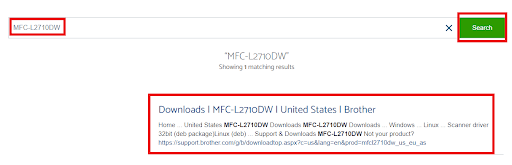
- След това щракнете върху подходящото съвпадение от търсените резултати.
- Изберете правилното семейство и версия на ОС. По-късно щракнете върху OK, за да продължите.
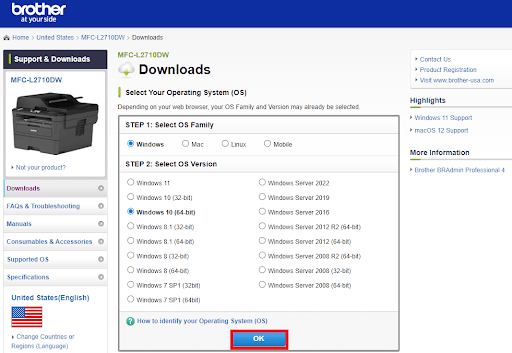
- Сега щракнете върху Пълен драйвер и софтуерен пакет (препоръчително) под Пълен софтуерен пакет.
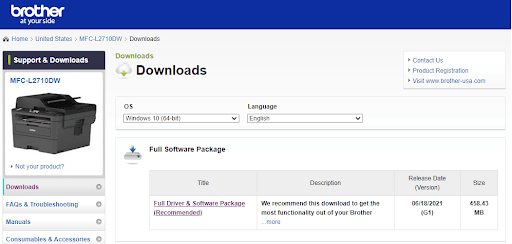
- След това щракнете върху Съгласете се с EULA и изтеглете опция за започване на процеса.
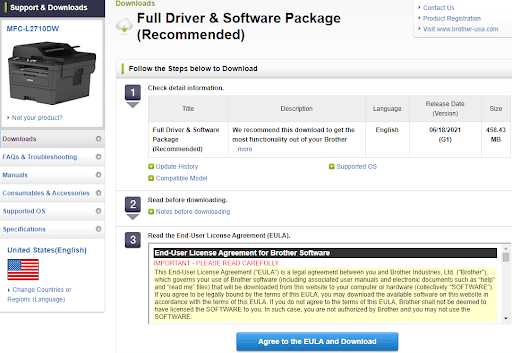
След като го изтеглите, щракнете двукратно върху него и следвайте съветника за инсталиране, за да завършите процеса успешно.
Прочетете също: Изтегляне и актуализиране на драйвер на Brother MFC-7860DW за Windows
Метод 2: Актуализирайте драйвера на Brother MFC-L2710DW в диспечера на устройства
Диспечер на устройства е друг начин да намерите и изтеглите най-новата версия на драйверите на вашето устройство. Така че можете да използвате този инструмент по подразбиране на Windows, за да инсталирате драйвер на Brother MFC-L2710DW. Ето как да направите това:
- Първо, отворете диалоговия прозорец Изпълнение, като използвате Windows + R клавишна комбинация.
- След това в полето за изпълнение въведете devmgmt.msc и натиснете клавиша Enter от клавиатурата си.

- Сега прозорецът на диспечера на устройства ще се появи на екрана ви, тук трябва да намерите и разширите категорията Опашки за печат, като щракнете двукратно върху същото.
- След това щракнете с десния бутон върху вашия драйвер Brother MFC-L2710DW и изберете Актуализиране на софтуера на драйвери от списъка на контекстното меню.

- От следващата подкана изберете Търсете автоматично актуализиран софтуер за драйвери опция за продължаване.

Сега бъдете търпеливи и оставете диспечера на устройствата да инсталира наличните актуализации на драйвери за вашия принтер. След като приключите, рестартирайте компютъра си, за да потвърдите последните промени.
Прочетете също: Изтеглете, инсталирайте и актуализирайте драйвер за принтер Brother HL-L2370DW
Метод 3: Автоматично инсталирайте драйвер за MFC-L2710DW с помощта на Bit Driver Updater
Горните два метода изискват добро техническо разбиране, както и много време или търпение. Така че някои потребители, които са нови в технологиите, намират за малко предизвикателство да актуализират драйверите ръчно. Ако и при вас е така, опитайте Bit Driver Updater.
Сред всички програми за актуализиране на драйвери, налични на пазара, Bit Driver Updater е предпочитаният избор от милиони потребители на компютри по целия свят. Автоматизираното функциониране и бързата навигация са двата основни аспекта, които го правят толкова популярен в индустрията. Планировчик за сканиране, 24*7 бюро за техническа поддръжка, усилвател на производителността, актуализация на драйвери с едно щракване и инструмент за автоматично архивиране и възстановяване са разширените функции на Bit Driver Updater.
Програмата за актуализиране на драйвери се предлага в два различни модела, т.е. безплатна или професионална версия. За да бъдем по-конкретни, с безплатната версия ще можете да актуализирате остарелите драйвери на устройства един по един. Освен това не можете да използвате всичките му функции. Като има предвид, че използването на професионалната версия ще ви помогне да извършвате групови изтегляния на драйвери наведнъж. Освен това можете да имате достъп до всички негови функции. По-долу е как да актуализирате драйверите на Brother MFC-L2710DW с помощта на Bit Driver Updater:
- За да започнете процеса, изтеглете и инсталирайте Bit Driver Updater. Можете дори да го направите безплатно, като щракнете върху бутона по-долу.

- Стартирайте професионалната програма за актуализиране на драйвери на вашия компютър и щракнете върху Сканиране.

- Това може да отнеме няколко минути. Така че, изчакайте и оставете процеса да приключи.
- След като приключите, намерете проблемния драйвер за принтер Brother от списъка и щракнете върху бутона Актуализиране сега до същия. Ако притежавате професионална версия, тогава, както е посочено по-горе, имате шанс да актуализирате всички остарели драйвери наведнъж, като щракнете върху бутона Актуализиране на всички.

Това е всичко! Вижте колко лесно и бързо можете да актуализирате старите, бъгавите или повредени драйвери за компютър с Bit Driver Updater. Още едно забележимо нещо за помощната програма е, че пълната или професионалната версия на Bit Driver Updater предлага 60-дневна пълна гаранция за връщане на парите.
Прочетете също: Безплатно изтегляне и актуализиране на драйвер за принтер Brother MFC-L2700DW
Изтеглете и актуализирайте драйвера на Brother MFC-L2710DW на компютър: ГОТОВО
Като поддържате свързаните драйвери актуални, можете да осигурите безпроблемната работа на вашия принтер Brother MFC-L2710DW. В тази статия сме споделили три нетромави метода за намиране и инсталиране на драйвера на Brother MFC-L2710DW за Windows 11, 10 или по-стари версии.
Надяваме се, че ви е харесало това подробно ръководство за инсталиране на драйвери. Ако има нещо, което бихте искали да споделите с нас, не се колебайте да ни кажете в коментарите по-долу. Очаквам с нетърпение да те чуя.
И накрая, преди да тръгнете, се абонирайте за нашия бюлетин, за да можете бързо да получавате най-новите актуализации, статии и всякаква информация, свързана с технологичната ниша. Освен това можете също да ни последвате Instagram, Facebook, Twitter, или Pinterest.